原创文章,转载请注明: 转载自cnorg.12hp.de 去自由家园发现更多
大家都知道, Windows 系统在安装软件时,一般默认的安装路径都是 C 盘。
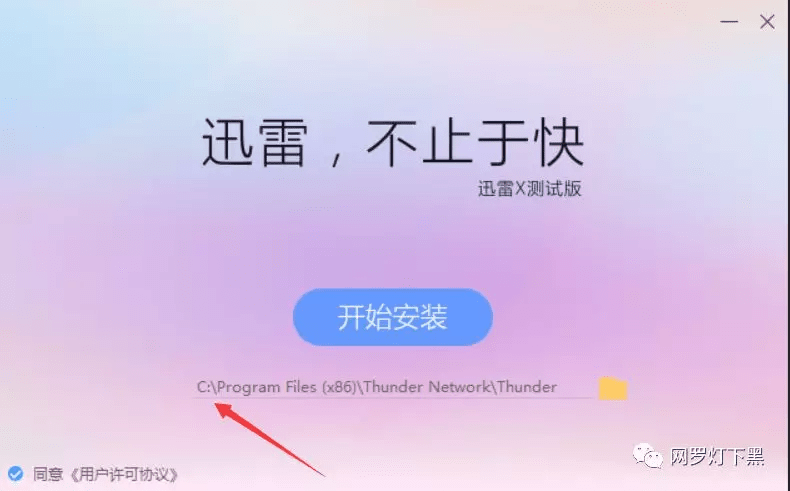
但是 C 盘是我们默认的系统盘,如果把所有的软件都安装在 C 盘,文件过多就会导致电脑运行速度变慢、系统卡顿。
所以大多数小伙伴在安装软件时都会手动修改软件的安装目录到 D 盘,不过这也太麻烦了,怎么能让系统默认安装到 D 盘呢?
可以用这一招:修改注册表即可,如果有不太放心的小伙伴,可以提前备份注册表。
首先使用快捷键 Win + R 打开运行窗口,输入 regedit
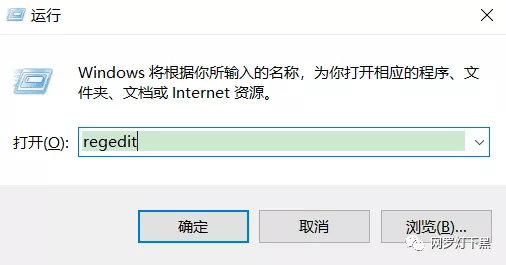
回车或点击确定,打开注册表窗口。

然后找到对应的注册表项HKEY_LOCAL_MACHINE\SOFTWARE\Microsoft\Windows\CurrentVersion 项,点击 CurrentVersion。
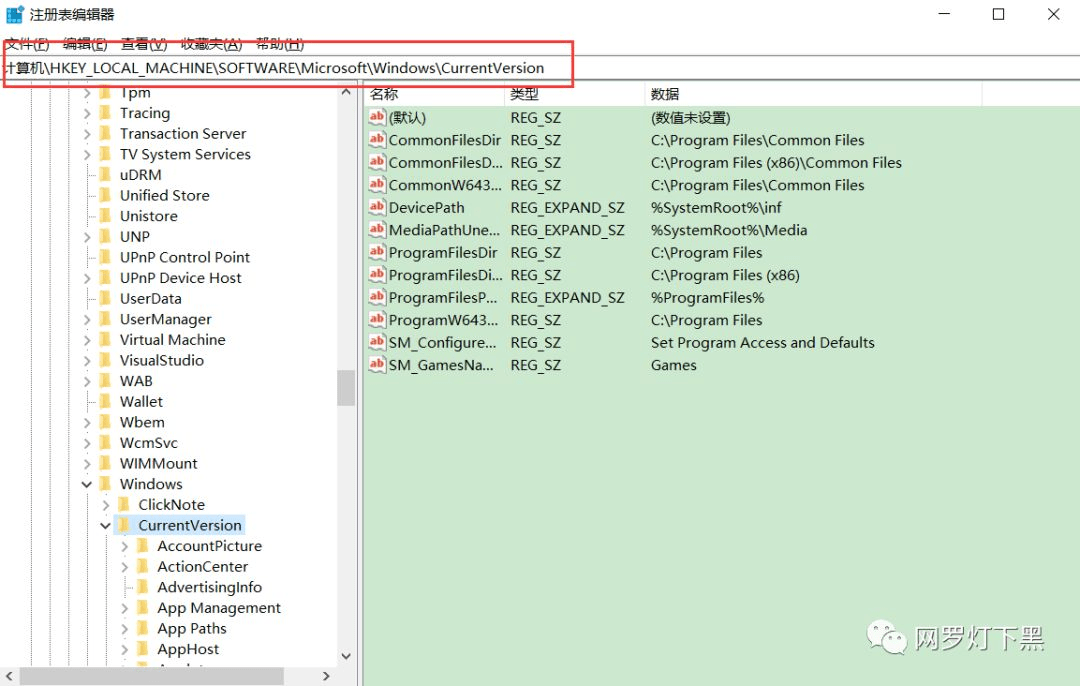
点击 CurrentVersion 右侧选项中的 ProgramFilesDir(64位系统安装目录) 及 ProgramFilesDir (x86) (32位系统安装目录)项,修改为自定义默认目录 D 盘(这里可以自定义盘符)。
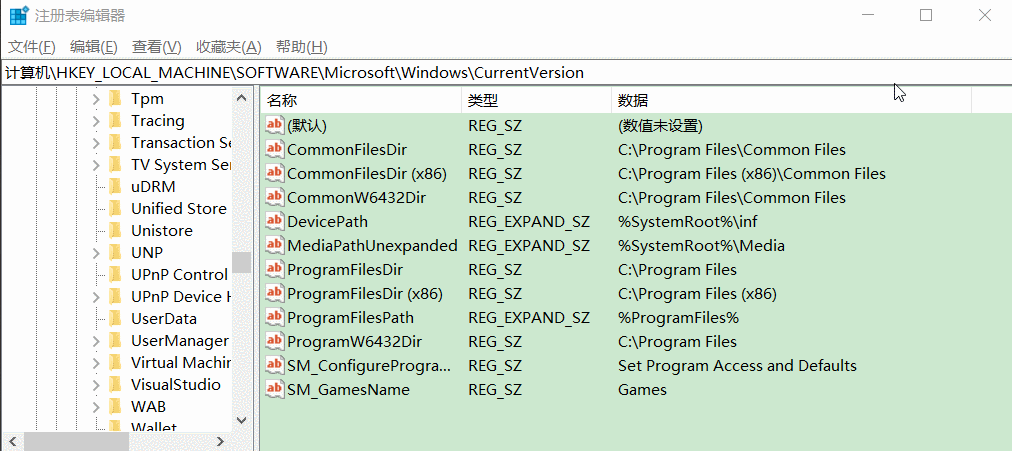
修改结果如下。
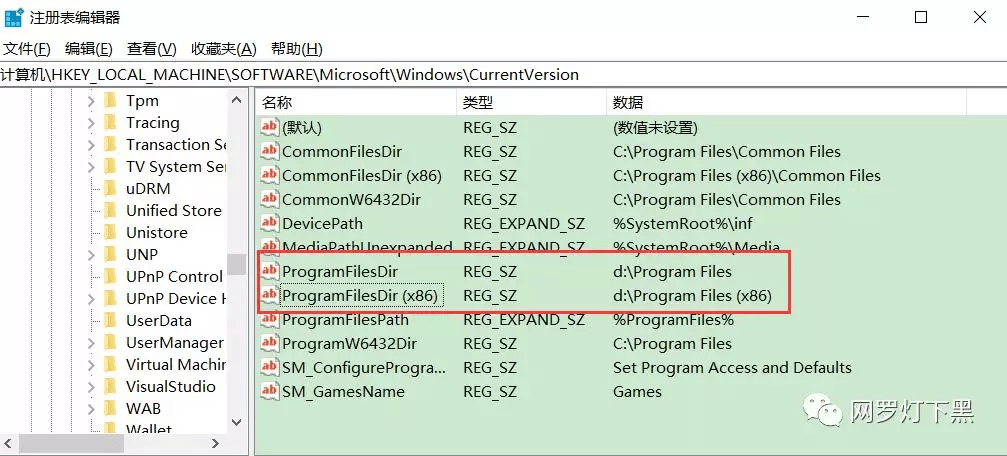
此时再重新安装程序,此时安装的默认路径就是 D 盘了。
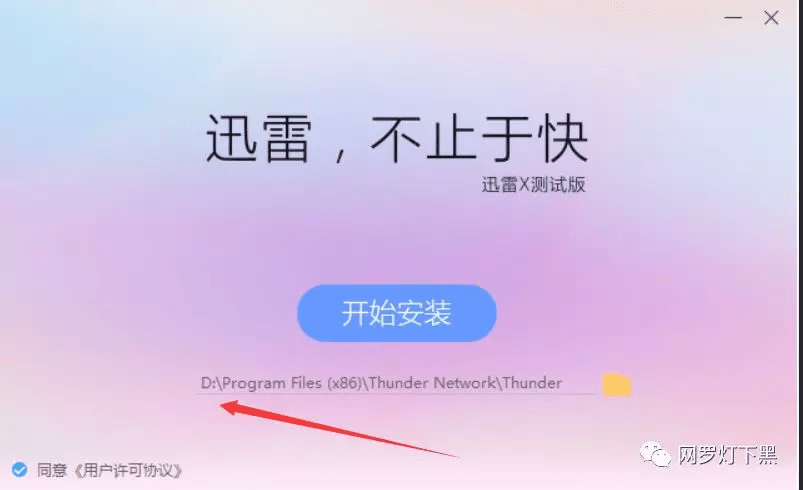
使用这种方法,可以使大部分软件默认安装到 C 盘意外的分区,省去了每次手动输入的繁琐,不过对于和 Windows 系统集成度比较高的软件,比如说Office 套装,还是建议安装在系统盘内,避免出现意想不到的幺蛾子。
本文链接地址: 一招让你彻底告别C盘容量不足
您可能感兴趣的文章
- Revo Uninstaller Pro v5.0.8 中文特别版 强力卸载软件
- 让Windows自动执行自动关机、自动打开程序等操作
- iCare Data Recovery Pro v8.4.7.0 (专业数据恢复软件) 汉化中文版
- Win系统中 桌面图标上的蓝色双箭头含义与去掉方法
- Advanced System Optimizer v3.9.3700 (电脑系统优化软件) 简体中文破解版
- 替代某数字的系统优化清理软件 Wise Care 3656 v7.5.650 永不升级绿色安装版 号称世界上最快的系统优化工具
- 独家汉化 Tenorshare 4uKey for Android 2.6.0.16 安卓手机密码解锁软件
- WinImage V11.00 汉化中文版 磁盘工具 镜像管理制作工具
本文地址:https://www.xinyucn.cc/2025/04/yi_zhao_rang_ni_che_di_gao_bie.html
文章标签:系统清理
版权声明:本文为原创文章,版权归 心语家园 所有,欢迎分享本文,转载请保留出处!
文章标签:系统清理
版权声明:本文为原创文章,版权归 心语家园 所有,欢迎分享本文,转载请保留出处!


评论已关闭!